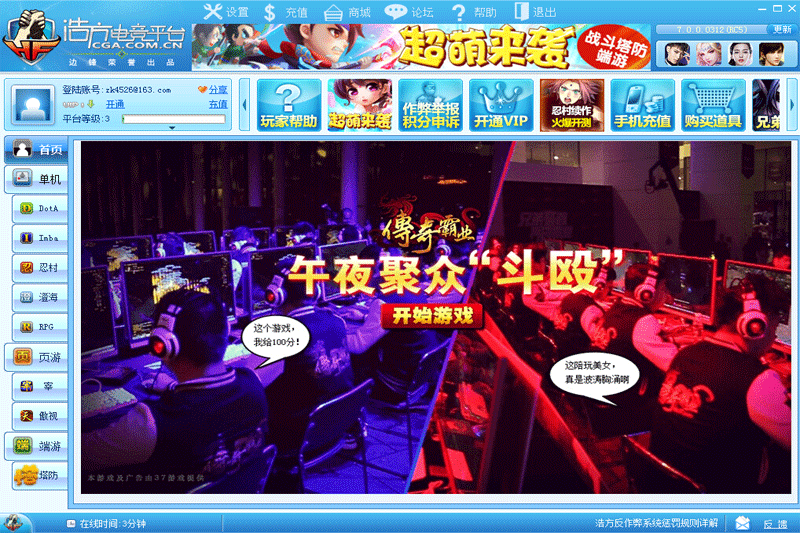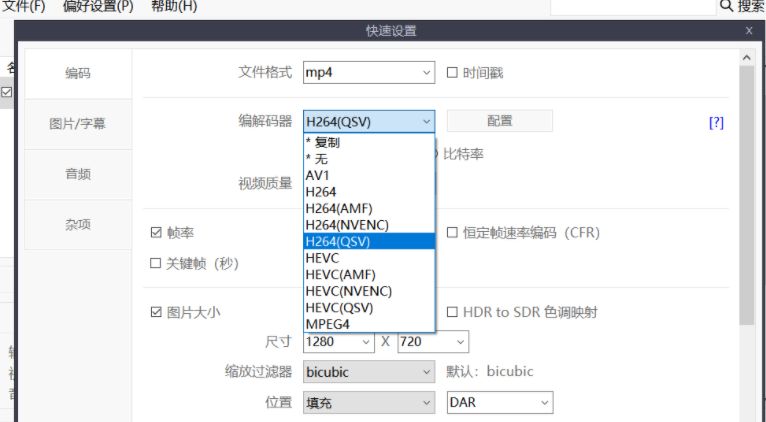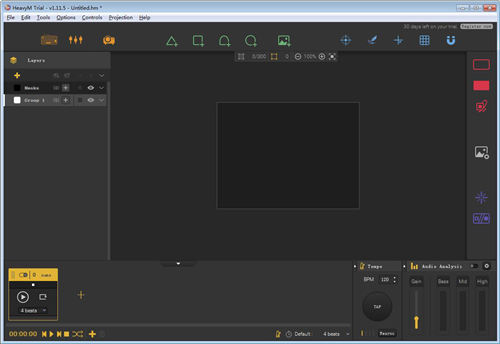Universal USB Installer下载 Universal USB Installer 从u盘运行Linux系统软件 V2.0.0.7 英文安装版
Universal USB Installer(通用USB安装程序)是一个自启动Linux U盘创建工具,在USB上创建便携式和可启动的Linux的工具。Universal USB Installer允许你选择一个Linux系统刻录到U盘上。Universal USB Installer软件的操作非常的简单,只需选择你需要的Live Linux发行版,一个ISO文件,你的USB驱动器,并知识兔点击create安装。通用USB安装程序使用方便,只需选择自启动Linux发行版,ISO文件,和您的U盘,单击“安装”即可。其他功能包括,持续保存(如果知识兔可用的话),知识兔以FAT32格式格式化U盘确保一个干净的安装。安装完成后,您即拥有了一个安装了您所喜欢的Linux版本的自启动U盘。
Universal USB Installer 是一个用来将 Linux ISO 刻录到U盘的工具。
向导式制作U盘Linux系统。
您可以选择从一个Linux发行版的选择,把您的USB闪存驱动器上。通用的USB安装程序简单易用。只需选择一个Live Linux发行版,ISO文件,您的闪存驱动器,单击“安装”。其他功能还包括持久性(如果知识兔可用),并能够为FAT32格式的闪存驱动器(推荐),知识兔以确保一个干净的安装。工程完成后,你应该有一个现成的运行可启动的USB闪存驱动器与您选择安装的Linux版本。
Universal USB Installer怎么用?
Universal-USB-Installer这个工具是用来制作U盘启动盘的,下面以制作Ubuntu版本Linux系统的U盘启动盘为例,方法如下:
1、安装Universal USB Installer软件,知识兔打开后,知识兔点击“Browse”按钮浏览下载到本地磁盘的Ubuntu系统ISO镜像,知识兔点击“H:\”选择U盘的盘符,然后知识兔点击“Create”按钮。
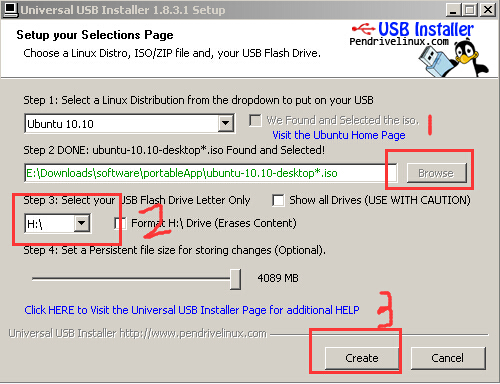
2、制作U盘启动盘,需要格式化U盘,知识兔点击“是(Y)”,会格式化U盘数据,然后知识兔开始刻录Ubuntu系统。
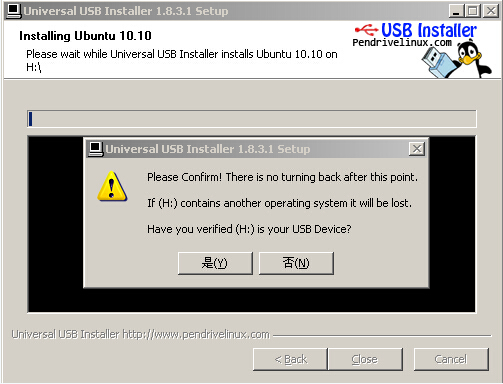
3、工具开始向U盘上刻录数据,该过程比较漫长,需要耐心等待20分钟左右。
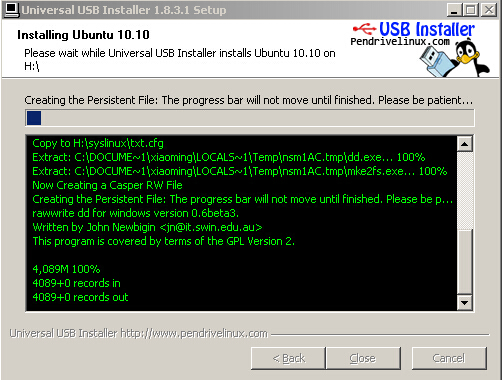
4、步奏3完成后,电脑插上U盘开机,就会从U盘进入Ubuntu系统(如果知识兔不能进入U盘启动项,需要开机进入BIOS调整开机启动顺序,把U盘启动放到第一即可)。
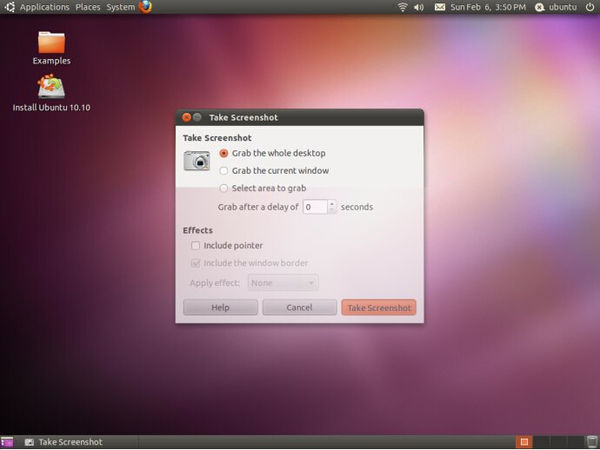
使用Universal-USB-Installer制作USB启动
1、首先在官方主页下载Universal USB Installer 1.8.3.1版本。
2、准备好需要安装的操作系统,本次说明使用ubuntu-10.10-desktop-i386.iso版本。知识兔可以到ubuntu官方网站下载,http://www.ubuntu.org.cn。
3、知识兔双击Universal USB Installer软件,此软件是绿色软件,看到如下界面。
这是一个许可协议,遵行GPL协议,知识兔点击“I Agree”按钮,看到下一个界面。
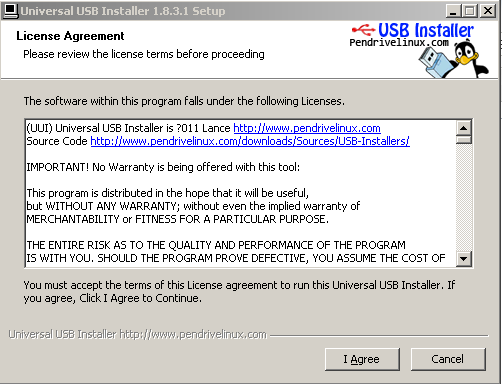
这个界面就是主要操作界面,只需要按照“Step1,2,3”操作即可。
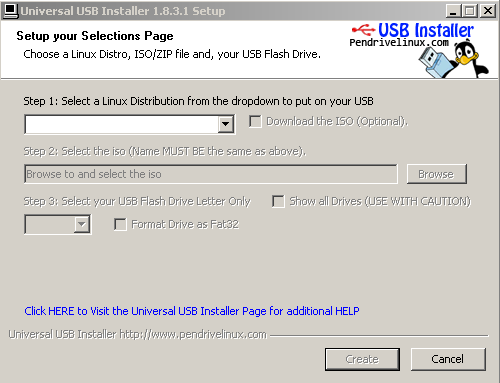
在Step1中选择要安装的操作系统类型。
Step2中选择要安装的系统ISO文件,这里需要提醒,文件名是按照有限匹配,镜像文件的命名尽量保持了默认提示的文件名除“*”不一样外,其他都一样。
Step3选择要安装的优盘盘符。
Step4是安装Ubuntu系统会出现的提示,知识兔让你选择优盘中保留给系统使用的永久存储空间。好像最大只能选择4G。如果知识兔空间足够,尽量多分一些,省掉以后不足的情况。如果知识兔是其他系统,不一定会有,可能系统直接自己分配了。安装centOS5时就没看到Step4的提示信息。
以上步骤都完成后,知识兔点击“Create”按钮。
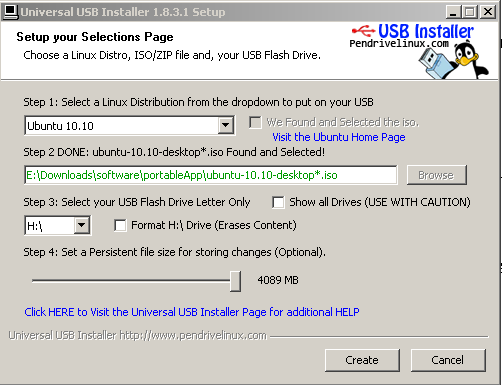
出现的第1个提示界面,知识兔让你确认所选盘符是你自己的优盘,如果知识兔确认直接点“是(Y)”按钮,如果知识兔不是就点“否(N)”按钮。
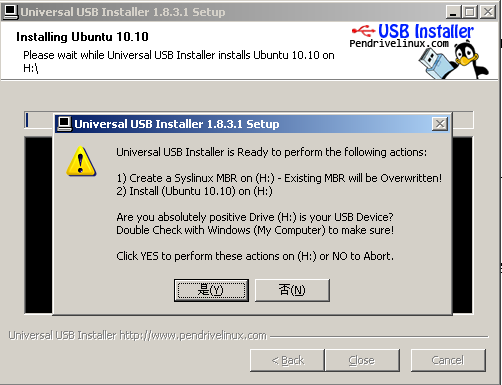
前面点“是(Y)”后出现的第2个提示界面,知识兔让你再次确认,并且知识兔警告点“是(Y)”后操作不可逆转。
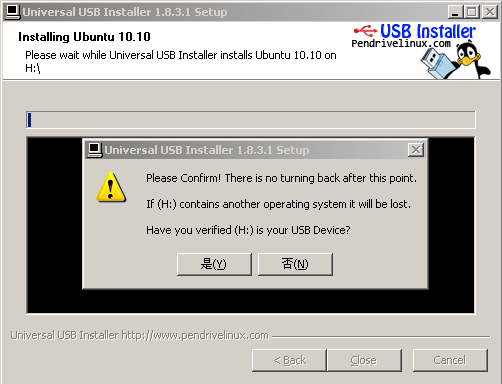
进入正式安装界面,先解开ISO文件。
进入分配永久空间的过程,此过程比较长,4G的空间大概用了10多分钟完成。
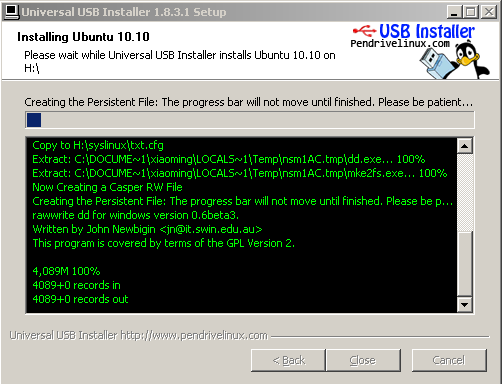
永久空间分配完成后,最后完成的界面,知识兔点击“Close”按钮。整个安装过程大约用了20分钟不到,主要是在解压缩和分配永久空间处比较耗时。
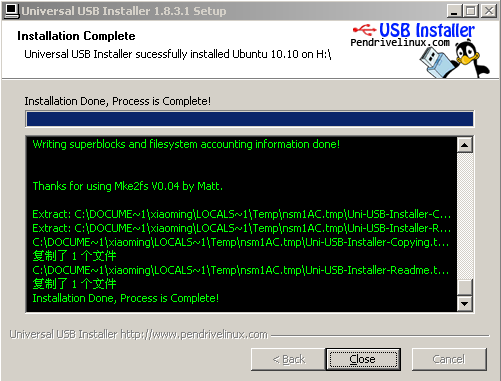
最后放一张制作完成后,用优盘启动成功的截图。ubuntu10.10的开机界面。最后提醒一下,如果知识兔优盘制作成功后,每次启动
更新日志
universal usb installer中文版 v2.0.0.7免费版更新日志
加了擦除选项以重新格式化和恢复 USB 闪存驱动器。
包括“通过 DD 尝试”选项。
更新 Archbang 和 Archlinux 以使用 dd rawwrite 方法。
更新了 AmogOS下载链接。
下载仅供下载体验和测试学习,不得商用和正当使用。